Chụp màn hình trên iPad Pro và Air giúp lưu giữ khoảnh khắc, chia sẻ thông tin. Bài viết sẽ hướng dẫn cách chụp ảnh màn hình trên iPad có và không có nút Home!
 |
Hướng dẫn cách chụp màn hình iPad cụ thể
Chúng tôi sẽ không chỉ cung cấp một cách, mà còn chia sẻ nhiều phương pháp chụp màn hình trên iPad để bạn lựa chọn. Các bước chi tiết sẽ được trình bày trong phần nội dung tiếp theo.
Cách dùng cử chỉ vuốt
Để chụp màn hình trên iPad Pro và Air mà không cần sử dụng nút bấm vật lý, bạn có thể sử dụng cử chỉ vuốt đơn giản.
Bước 1: Đầu tiên, hãy mở ứng dụng "Cài đặt" (Settings) trên iPad của bạn.
 |
Bước 2: Tiếp theo, chọn menu “Chung” (General). Sau đó, cuộn xuống và chọn “Cử chỉ” (Gestures). Tại đây, bạn sẽ thực hiện các điều chỉnh cần thiết để thiết lập cử chỉ vuốt cho việc chụp màn hình.
Bước 3: Trong menu “Cử chỉ”, tìm tùy chọn “Cho phép ngón tay vuốt góc” (Allow Finger to Swipe From Corner) và bật tính năng này lên.
 |
Cách dùng AssistiveTouch
Để chụp ảnh màn hình trên iPad bằng AssistiveTouch, bạn có thể làm theo các bước chi tiết sau:
Bước 1: Chọn mục "Cảm ứng" để mở trợ năng nút Home ảo trên iPad.
 |
Bước 2: Tiếp theo, bật tính năng AssistiveTouch. Khi tính năng này được kích hoạt, một biểu tượng tròn nhỏ sẽ xuất hiện trên màn hình. Nhấn vào biểu tượng hình tròn đó để mở menu điều khiển.
 |
Bước 3: Trong menu AssistiveTouch, chọn "Thiết bị" để truy cập các tùy chọn điều khiển liên quan đến thiết bị.
 |
Bước 4: Nhấn vào mục “Thêm”.
 |
Bước 5: Tiếp theo, nhấp vào “Chụp ảnh màn hình”. Màn hình hiện tại sẽ được chụp ngay lập tức và lưu vào thư viện ảnh của bạn. Như vậy, bạn đã có thể chụp màn hình trên iPad không có nút Home chỉ trong vài giây.
 |
Cách dùng tổ hợp phím
Để chụp màn hình trên iPad bằng tổ hợp phím, bạn có thể áp dụng phương pháp phù hợp với loại iPad mà bạn đang sử dụng. Nếu iPad của bạn có nút Home, chỉ cần nhấn đồng thời nút nguồn và nút Home để thực hiện việc chụp màn hình.
 |
Ngược lại, nếu thiết bị của bạn không có nút Home vật lý, bạn có thể nhấn đồng thời nút nguồn và phím tăng âm lượng. Phương pháp chụp màn hình trên iPad Pro và Air này cũng sẽ ghi lại giao diện hiện tại và tự động lưu vào thư viện ảnh của bạn. Ngoài ra, bạn có thể thực hiện các thao tác đã đề cập ở phần trước về cách chụp màn hình trên iPad.
Cách tìm ảnh đã chụp màn hình ipad đơn giản
Để tìm ảnh đã chụp màn hình trên iPad, bạn có thể làm theo các bước đơn giản sau:
Bước 1: Trước hết, mở ứng dụng Ảnh (Photos) trên iPad của bạn. Đây là nơi lưu trữ tất cả ảnh và video của các bạn.
 |
Bước 2: Tiếp đó, trong giao diện chính của ứng dụng Ảnh, tìm và chọn album mang tên “Ảnh chụp màn hình (Screenshots)”.
 |
Bước 3: Tìm hình ảnh trong album này, vì nó được tự động tạo và lưu trữ tất cả các ảnh màn hình mà bạn đã chụp.
Với những chia sẻ trên, hy vọng bạn đã nắm vững cách chụp màn hình trên iPad, cả với và không có nút Home, một cách nhanh chóng và hiệu quả. Việc sử dụng chức năng chụp ảnh màn hình trên iPad sẽ trở thành công cụ hữu ích trong công việc, học tập và chia sẻ thông tin.
Nguồn: https://baoquocte.vn/huong-dan-chup-man-hinh-ipad-va-air-nhanh-chong-va-don-gian-nhat-287742.html















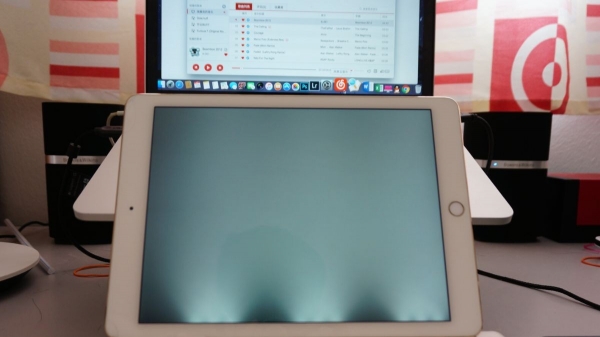


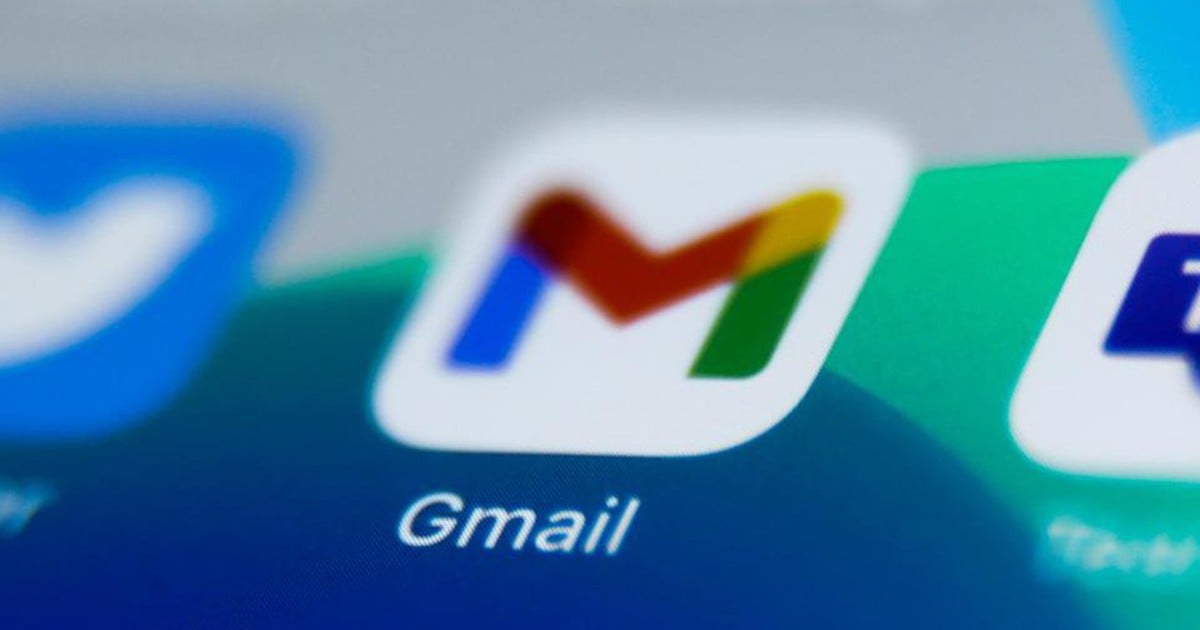

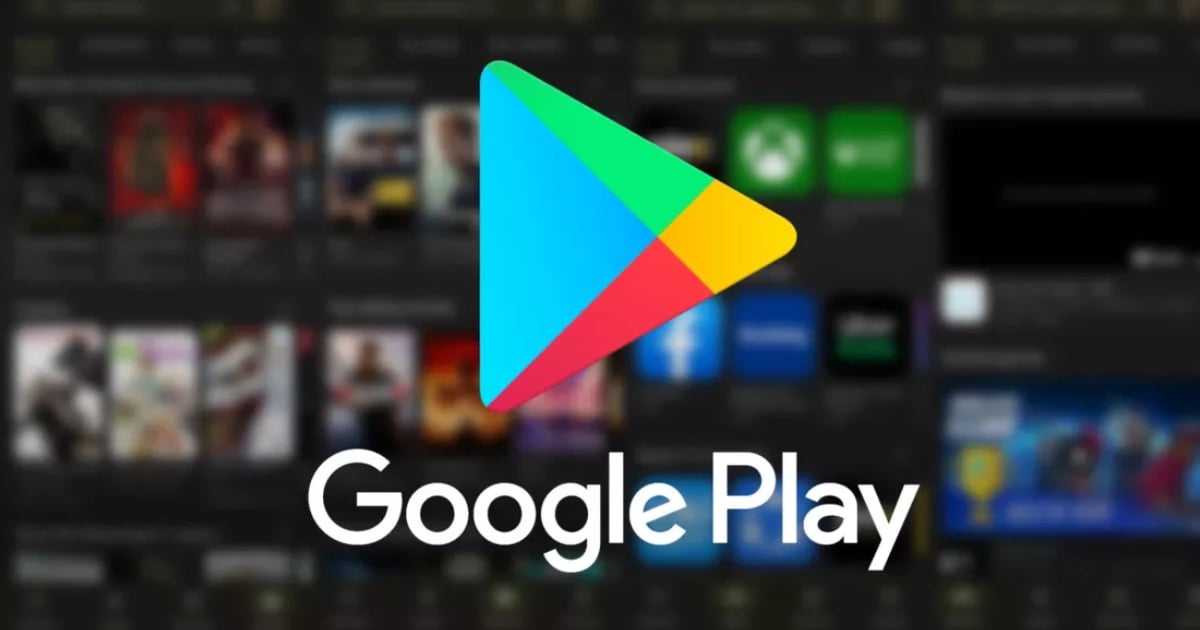

































































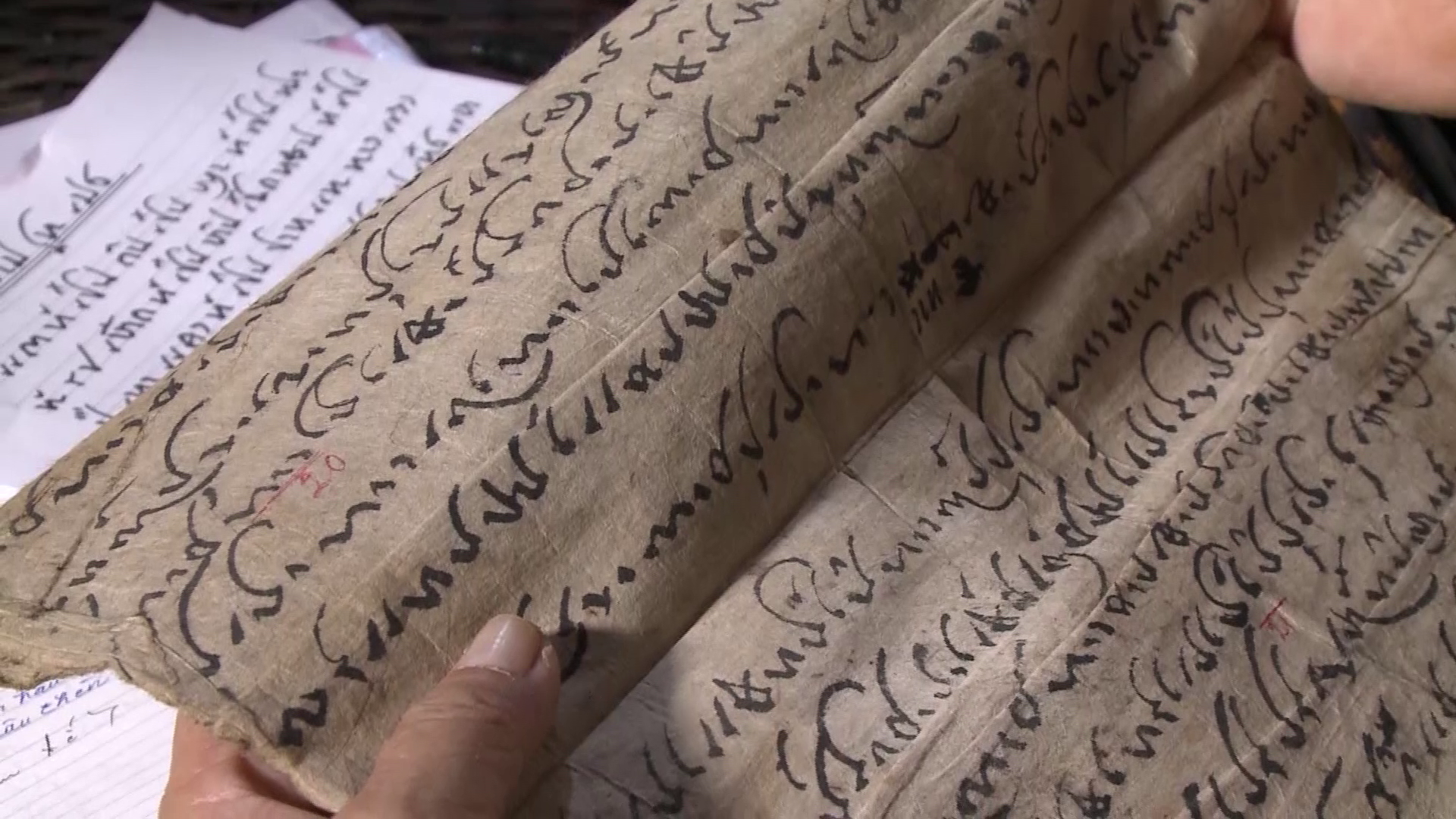








Bình luận (0)